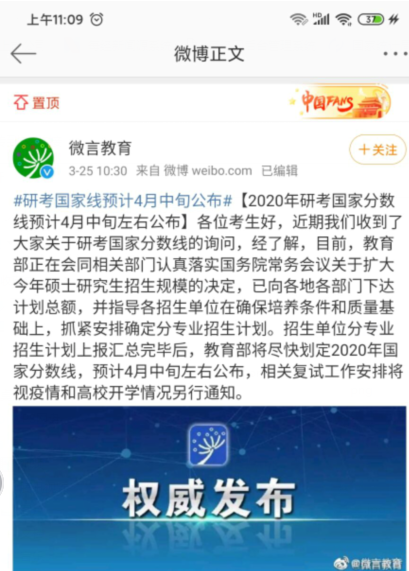笔记本天空@自己如何重装笔记本电脑操作系统呢?
笔记本电脑在使用长了以后就免不了会发生一些问题 , 如卡死、蓝屏、应用崩溃 , 还有可能感染顽固病毒木马 , 使用杀毒软件查杀不了 , 自己又无法解决的时候怎么办?修复或重装系统是最简单粗暴的方法 , 但这个方法也有很多细节 , 今天就来为大家简单梳理一下 。
首先 , 关于“U盘装系统” , 大家随便在搜索引擎上搜索就能轻松找到数种重装系统的方法 。 不过你也会发现 , 虽然方法众多 , 但大家需要下载系统镜像、软件工具 , 学习软件使用方法 , 有的甚至需要你了解基础DOS命令 , 门槛相对较高 。 之前 , 我们专门为此写了一个U盘装系统终极教程 , 文章标题为:《U盘装系统终极教程 只需三分钟就能学会》 , 相对比较简单 , 有需要的朋友可以去看看 。
【笔记本天空@自己如何重装笔记本电脑操作系统呢?】
本文插图
其次 , 目前Windows 10笔记本基本都具备系统重置功能 , 可以直接还原到初始状态 , 只需要在系统设置-更新和安全-恢复里选择“重置此电脑”即可 , 但在重置前 , 如果你的电脑还能勉强正常使用 , 那么最重要的事情就是先备份数据 。 如果电脑已经无法正常使用 , 那么建议取下硬盘 , 通过硬盘盒接驳到其他电脑上进行数据导出 , 然后再使用系统重置功能 。
本文插图
但如果遇到系统文件已损坏 , 重置功能失效的情况 , 就只能自己重装操作系统了 , Windows 10可以通过微软官方工具进行下载并制作启动盘 , 可以是U盘也可以是移动硬盘 , 这个步骤都是傻瓜式的 , 照程序提示操作即可 。 而在安装时需要注意 , 如果是多硬盘配置 , 那么最好把非系统硬盘先取下来 , 否则有可能会出现系统无法安装的问题 , 而分配盘符时可以尽量把系统C盘容量分大一点 。
本文插图
不得不提的是 , 在系统重置、重装方面 , Windows 10已经有了明显进步 。 自从重置功能上线后 , 相信很多朋友已经放弃了使用U盘重装系统 。
推荐阅读
- 戴尔灵:并不是只有 XPS 才轻薄!戴尔灵越 7490 移动超能版笔记本评测
- 「」联想双屏笔记本上市,这次用上了电子墨水屏
- 『吉利』确认!吉利将制造火箭 建立自己导航系统 这是要上天啊
- []想知道自己的手机号/邮箱注册了哪些 App?只需两步
- 『粤新房客』如果人类在太阳系中发现了比自己更落后的文明会怎样?
- 【】麒麟985安兔兔跑分成绩公布;宏碁传奇14笔记本高配版上架
- 「科技犬」麒麟985安兔兔跑分成绩公布;宏碁传奇14笔记本高配版上架
- 『外卖』南昌餐饮商家亦称美团外卖佣金高 自己在为平台“打工”
- 蓉蓉聊科技@为2020KPL春季赛助力,iQOO 3用优秀表现证明自己
- 【笔记本】联想拯救者2020款 Y9000X 笔记本正式发布:最高搭载十代i9+4K屏